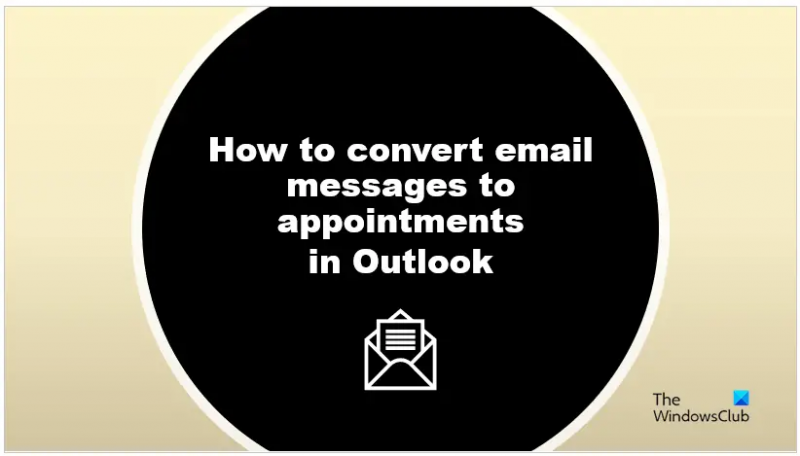आउटलुक, जीमेल के अलावा, ईमेल के लिए एक लोकप्रिय मंच है जिसमें ईमेल को अनुकूलित करने या भेजने के लिए विभिन्न सुविधाएँ हैं। आउटलुक में, लोग अपॉइंटमेंट ले सकते हैं जो उनके आउटलुक कैलेंडर पर रिमाइंडर के रूप में काम करने के लिए निर्धारित हैं। इस ट्यूटोरियल में, हम बताएंगे कि कैसे करें आउटलुक में एक ईमेल को कैलेंडर अपॉइंटमेंट में बदलें .
ईमेल, जिसे इलेक्ट्रॉनिक मेल के रूप में भी जाना जाता है, इलेक्ट्रॉनिक उपकरणों का उपयोग करने वाले व्यक्तियों के साथ संदेशों का आदान-प्रदान करता है। ईमेल संचार के लिए उपयोगी होते हैं, चाहे वह व्यक्तिगत हो या व्यवसाय से संबंधित। ईमेल पत्र प्रारूप में हैं, और उपयोगकर्ता पाठ, दस्तावेज़, वीडियो और फ़ोटो द्वारा संदेश भेज सकते हैं।
आउटलुक में ईमेल को कैलेंडर अपॉइंटमेंट में कैसे बदलें
आउटलुक में ईमेल संदेशों को अपॉइंटमेंट्स में बदलने के लिए चरणों का पालन करें।
- आउटलुक लॉन्च करें।
- एक ईमेल संदेश चुनें, फिर उसे नेविगेशन फलक पर कैलेंडर में खींचें।
- प्रारंभ समय और समाप्ति समय समायोजित करें।
- सहेजें और बंद करें बटन पर क्लिक करें।
- अपॉइंटमेंट देखने के लिए कैलेंडर खोलें।
आउटलुक में, ईमेल संदेशों को अपॉइंटमेंट्स में बदलने की दो विधियाँ हैं।
शुरू करना आउटलुक .

कोई ईमेल संदेश चुनें, फिर उसे इसमें खींचें पंचांग नेविगेशन फलक पर आइकन।
फ़ायरफ़ॉक्स क्वांटम पिछले सत्र को पुनर्स्थापित करता है
ईमेल अपॉइंटमेंट में बदल जाएगा।
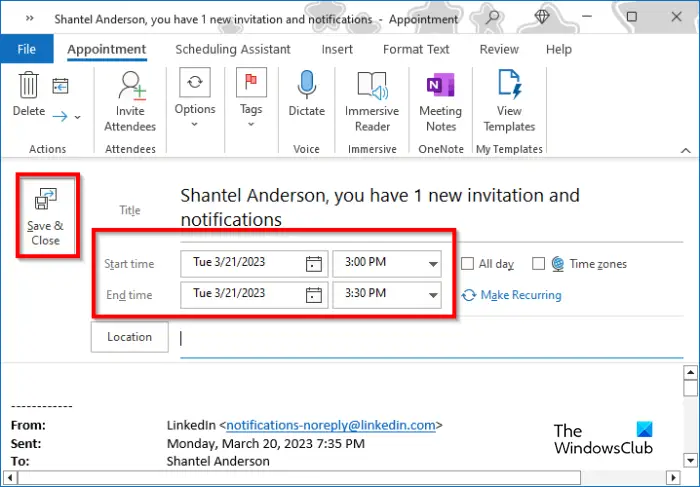
अब समायोजित करें समय शुरू और यह अंत समय .
क्लिक करें सहेजें और बंद करें बटन।
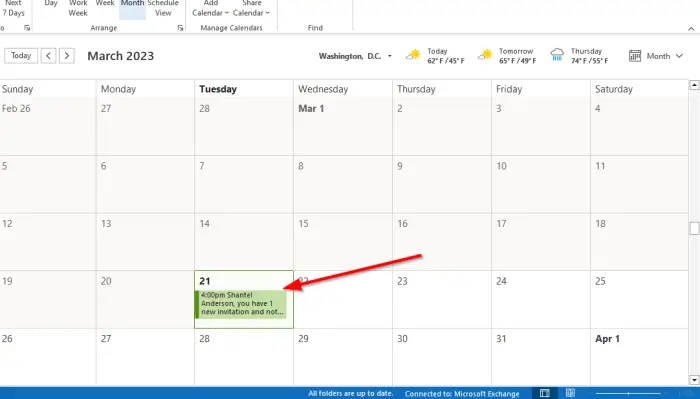
यदि आप कैलेंडर खोलते हैं, तो आप अपॉइंटमेंट देखेंगे।
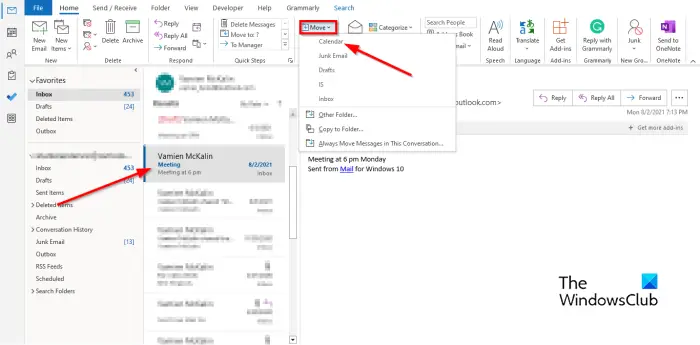
आउटलुक में ईमेल को अपॉइंटमेंट में बदलने का वैकल्पिक तरीका
- ईमेल का चयन करें, क्लिक करें कदम बटन में मूव ई समूह, और चयन करें पंचांग मेनू से।
- यह अपॉइंटमेंट में बदल जाएगा।
- अब समायोजित करें समय शुरू और यह अंत समय .
- क्लिक करें सहेजें और बंद करें बटन।
- अपॉइंटमेंट देखने के लिए कैलेंडर खोलें।
आउटलुक में मीटिंग और अपॉइंटमेंट के बीच क्या अंतर है?
अपॉइंटमेंट एक ऐसी गतिविधि है जो आपके कैलेंडर में निर्धारित है जिसमें लोगों से मिलना शामिल नहीं है; वे व्यक्तिगत हैं। नियुक्तियाँ उपयोगी हैं और एक अनुस्मारक के रूप में कार्य करती हैं। उपयोगकर्ता नियुक्ति का समय और तारीख निर्धारित कर सकते हैं; वे अपॉइंटमेंट रिमाइंडर को पूरे दिन पर सेट करने का निर्णय ले सकते हैं। Microsoft Outlook में मीटिंग लोगों को आमंत्रित करने के लिए होती है। उन प्राप्तकर्ताओं को मीटिंग अनुरोध भेजते समय जिन्हें आप ईमेल द्वारा आमंत्रित करना चाहते हैं, आमंत्रितों को उनके इनबॉक्स में एक ईमेल प्राप्त होगा जहां वे आपके आमंत्रण को स्वीकार या अस्वीकार करना चुन सकते हैं। आमंत्रित व्यक्ति बैठक का समय निर्धारित कर सकते हैं। आप आयोजक भेजे गए अनुरोध को खोलकर उन आमंत्रितों को ट्रैक कर सकते हैं जो किसी अन्य मीटिंग के लिए स्वीकार या अस्वीकार करते हैं या समय निर्धारित करते हैं।
त्रुटि 0x80073701
पढ़ना : दो आउटलुक कैलेंडर कैसे मर्ज करें
क्या मैं आउटलुक ईमेल को मीटिंग में बदल सकता हूँ?
अपॉइंटमेंट की तरह, आप एक ईमेल पते को मीटिंग में बदल सकते हैं। आपको इसे करने के उपाय करने होंगे
- ईमेल संदेश पर क्लिक करें, तीन बिंदुओं पर क्लिक करें और मीटिंग चुनें। एक मीटिंग अनुरोध खुला है, जिसमें प्रति फ़ील्ड और मुख्य भाग में ईमेल संदेश शामिल है। अब अपने आमंत्रितों को प्रति फ़ील्ड में जोड़ें, फिर सहेजें पर क्लिक करें।
- नेविगेशन फलक पर कैलेंडर पर संदेश को राइट-क्लिक करें, पकड़ें और खींचें। आपको कई विकल्प दिखाई देंगे; मीटिंग अनुरोध के रूप में यहां कॉपी चुनें। एक मीटिंग अनुरोध खुला है, जिसमें प्रति फ़ील्ड और मुख्य भाग में ईमेल संदेश शामिल है। अपने निमंत्रित लोगों को प्रति फ़ील्ड में जोड़ें, फिर सहेजें पर क्लिक करें।
पढ़ना : आउटलुक हटाए गए ईमेल इनबॉक्स में वापस आते रहते हैं